Se fino a qualche anno fa per guardare la televisione sul proprio computer occorreva dotarsi di un sintonizzatore tv usb e di una antenna, oggi è possibile farlo molto più velocemente con una semplice connessione internet, in quanto quasi tutta la totalità dei canali televisivi offre un servizio di streaming televisivo. Il vantaggio indubbio è, laddove non vi siano restrizioni geografiche (superabili attraverso la configurazione opportuna di una VPN gratuita), la possibilità di visualizzare anche canali televisivi di altre nazioni, altrimenti irraggiungibili via etere.
Se teoricamente, con un buon player video come VLC o Kodi e un po’ di pazienza, è possibile crearsi la propria playlist video, in commercio esistono ottime soluzioni di player iptv già configurati e continuamente aggiornati. Tra tutti, secondo me, spicca l’ottima app per MacOS: CloudTV.
Caratteristiche
CloudTV consente di vedere centinaia di canali televisivi da tutto il mondo (Regno Unito, Irlanda, USA, Francia, Italia, Belgio, etc) direttamente via internet sia a tutto schermo che all’interno di una finestra ridimensionatile che può restare sempre in primo piano.
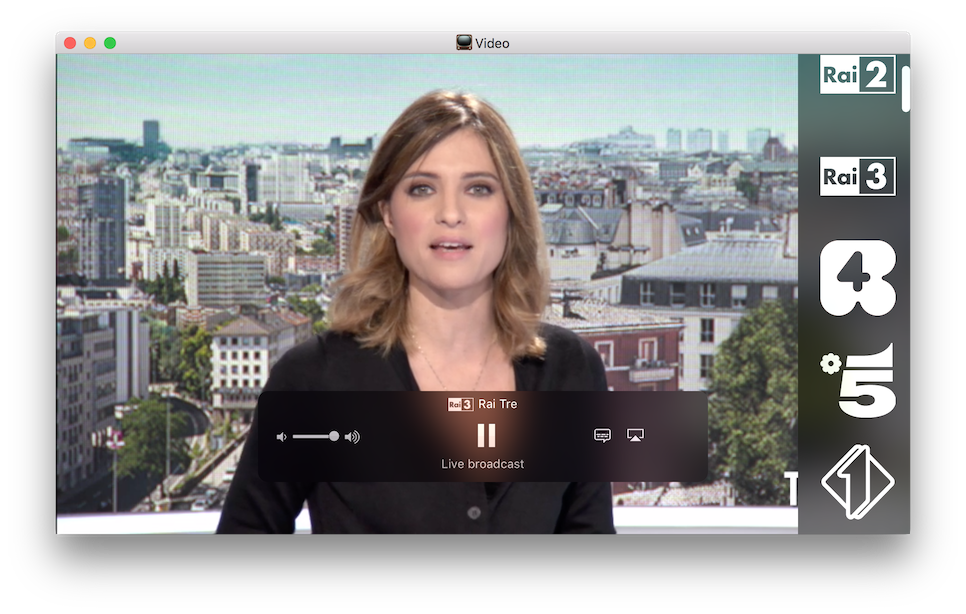
L’indubbio vantaggio è che questa app presenta un aspetto grafico gradevole con la lista dei canali in una barra a scomparsa sulla destra. Oltre a disporre della possibilità di attivare i sottotitoli (se presenti) offre anche l’indubbio vantaggio di poter inviare il flusso su monitor o televisore collegati ad una Apple TV sfruttando AirPlay. In questo modo, per esempio, sarà possibile guardare canali stranieri sul proprio televisore di casa, in maniera davvero semplice ed intuitiva (sempre se per quei canali sono sono attivate le restrizioni geografiche che evitano le violazioni dei diritti televisivi).
Dalla Preferenze del programma è possibile scegliere se se avviare automaticamente l’ultimo canale aperto oppure indicare quali canali elencare nella playlist.
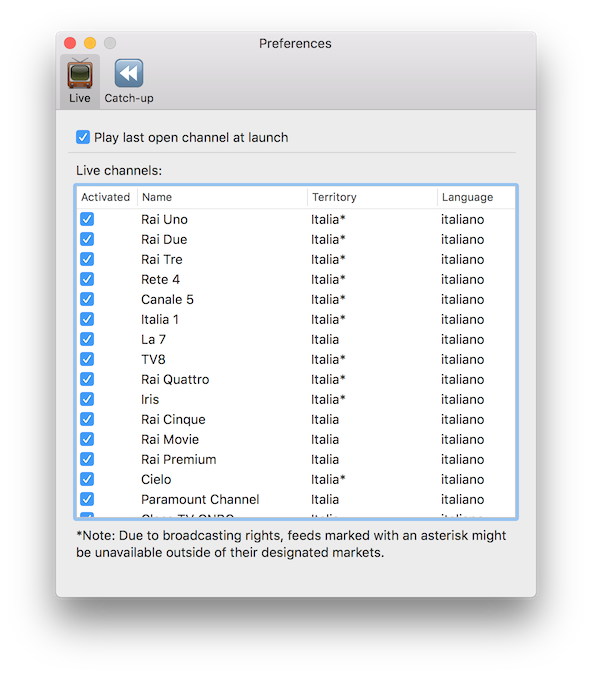
Molto comode le scorciatoie di tastiera per abbassare/alzare il volume o per cambiare canale.
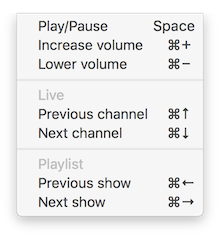
Inoltre, devo dire, che gli sviluppatori, almeno al momento, tendono a rilasciare frequenti aggiornamenti della applicazione includendo sempre nuovi canali televisivi disponibili.
Dove comprarlo
L’applicazione può essere provata gratuitamente per una settimana scaricandola dal sito CloudTVApp e la si può comprare al prezzo di 9,99€. Gli unici requisiti minimi sono la presenza di OS X 10.10 e una connessione a Internet.

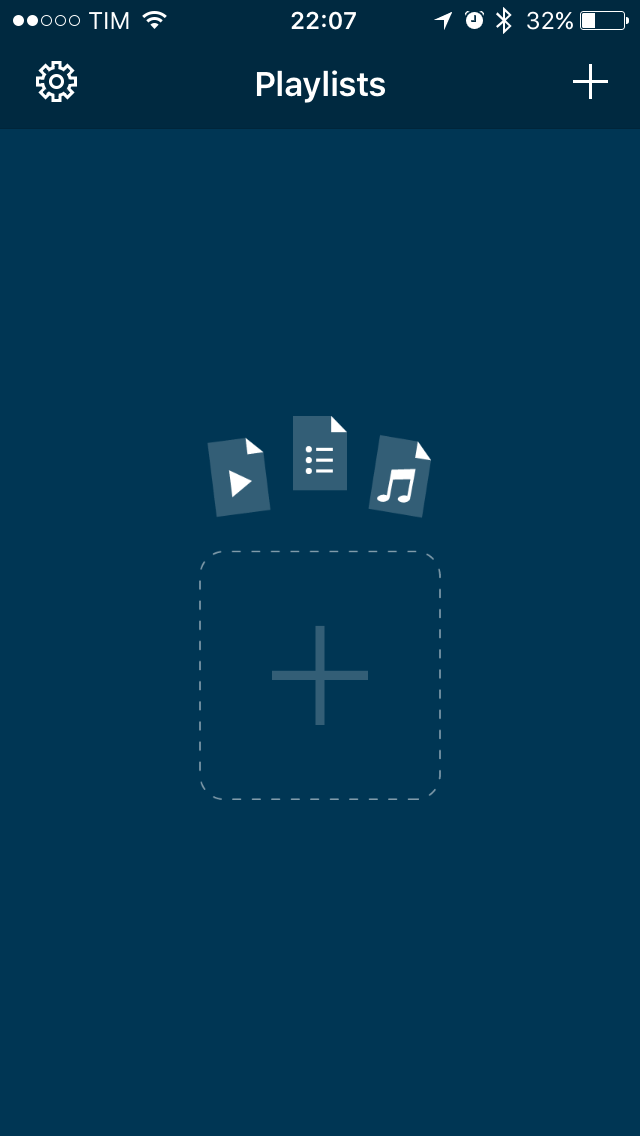

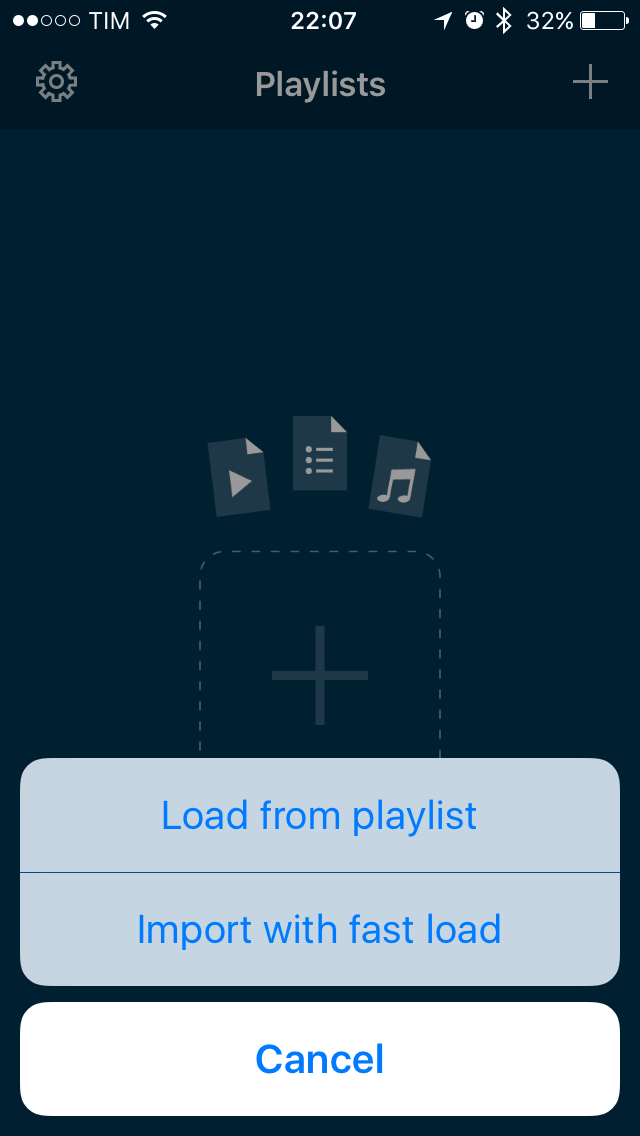
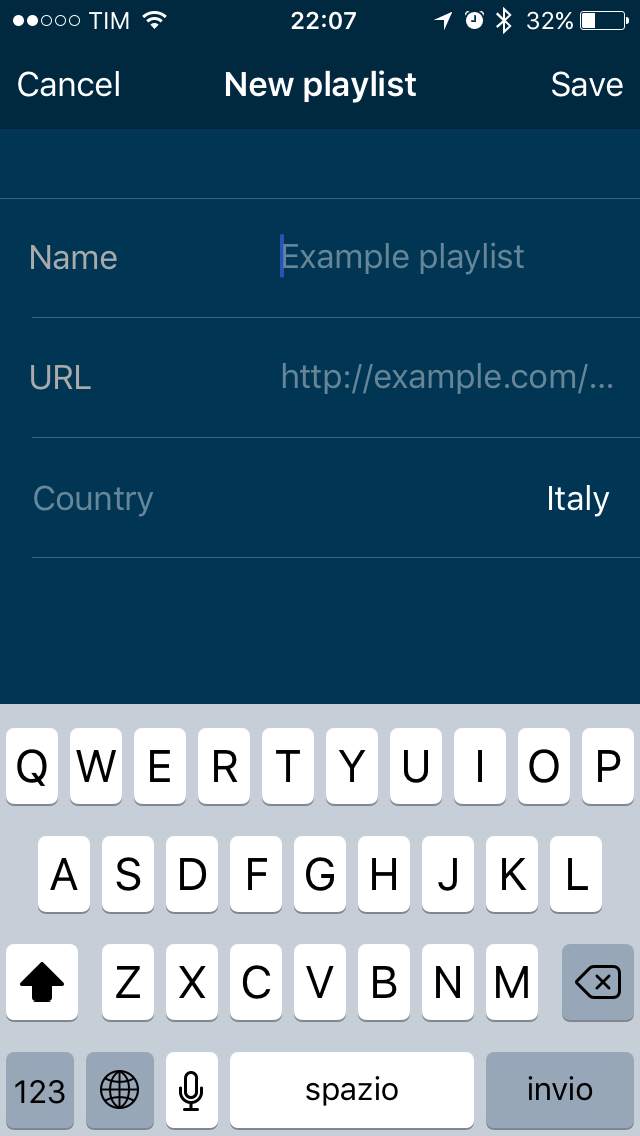
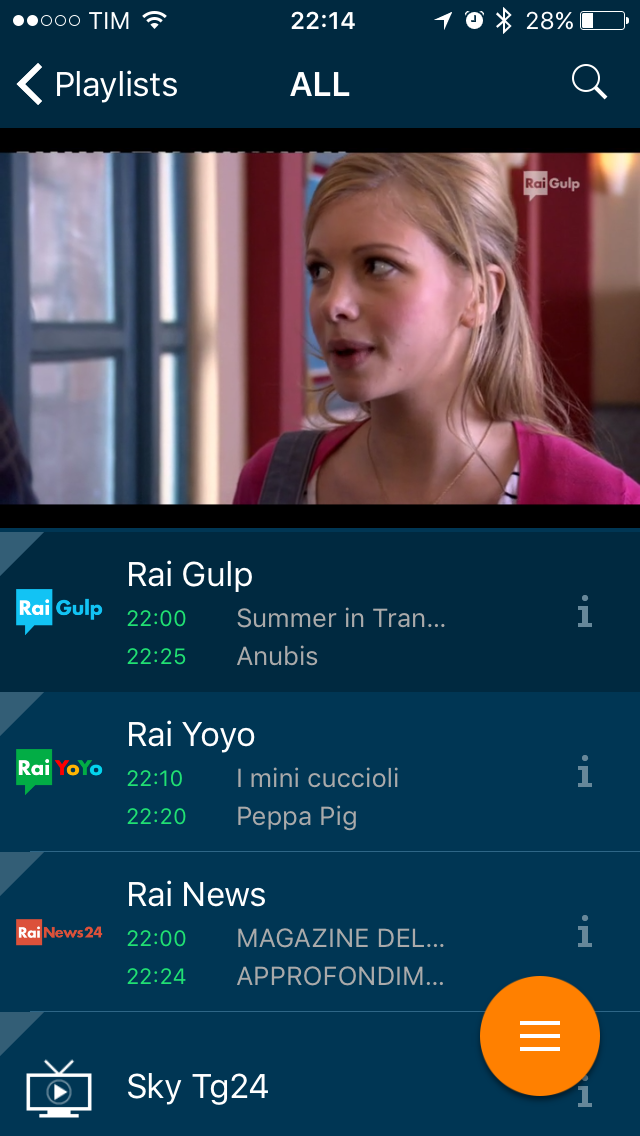







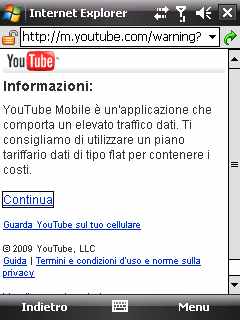
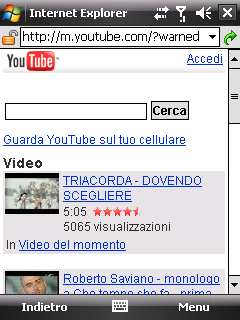
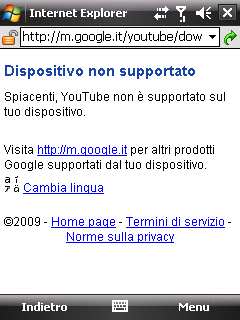
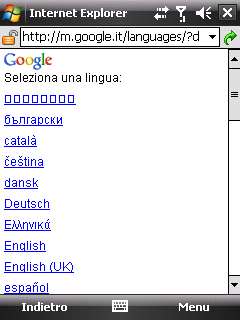
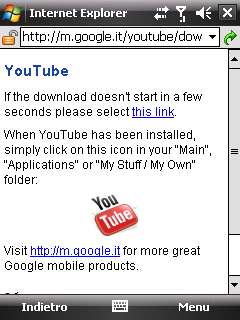
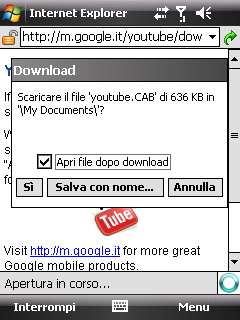

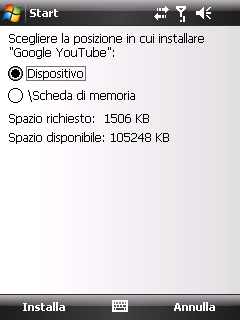

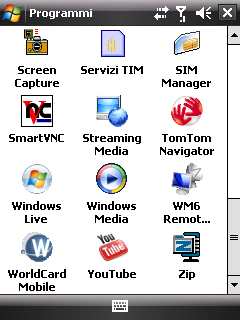
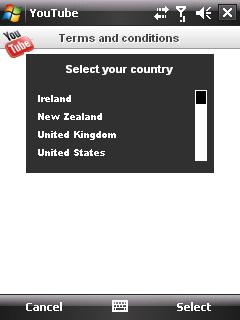
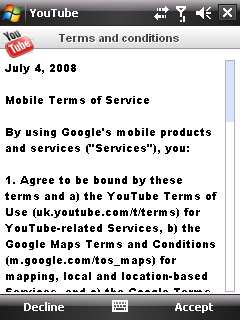
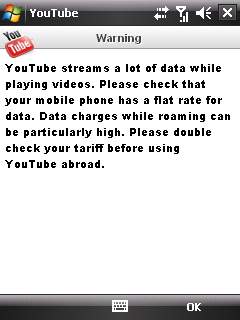
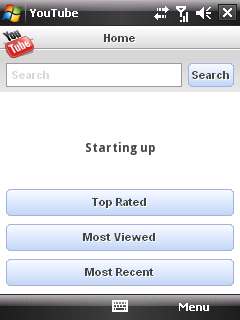
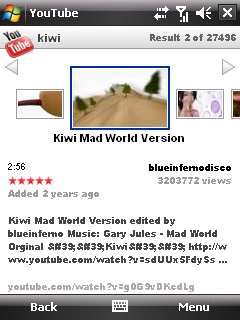

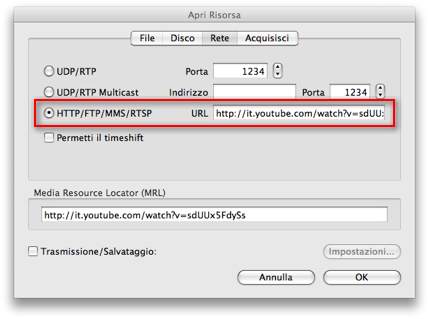

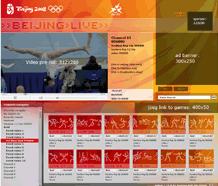
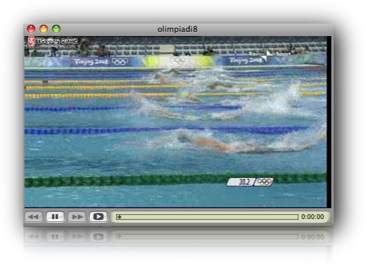
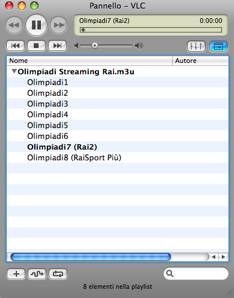
 Se in Italia e in molti altri paesi europei e del Nord America, le Olimpiadi verranno trasmesse regolarmente sulle televisioni nazionali dai grandi network locali che hanno acquistato i diritti televisivi, nel resto del mondo, e in particolare in 77 Paesi tra i quali l’India, la Corea del Sud e la Nigeria, il servizio verrà, per la prima volta, offerto da Youtube, ovviamente solo su piattaforma PC anziché televisiva.
Se in Italia e in molti altri paesi europei e del Nord America, le Olimpiadi verranno trasmesse regolarmente sulle televisioni nazionali dai grandi network locali che hanno acquistato i diritti televisivi, nel resto del mondo, e in particolare in 77 Paesi tra i quali l’India, la Corea del Sud e la Nigeria, il servizio verrà, per la prima volta, offerto da Youtube, ovviamente solo su piattaforma PC anziché televisiva. Se da un lato internet è considerata l’ultima frontiera della libertà di parola e d’espressione in grado di garantire a tutti l’allargamento della democrazia (“Una porta aperta verso la democrazia“, come ha detto anche Al Gore), in realtà per molti non è così.
Se da un lato internet è considerata l’ultima frontiera della libertà di parola e d’espressione in grado di garantire a tutti l’allargamento della democrazia (“Una porta aperta verso la democrazia“, come ha detto anche Al Gore), in realtà per molti non è così. Tempo fa
Tempo fa  Tornando ad
Tornando ad  Ezmo è semplice da usare ed è gratis. Per registrarsi bastano pochi secondi e una volta entrati, si nota subito una interfaccia molto intuitiva e customizzabile. Oltre alla recente localizzazione in italiano dell’intero portale, si
Ezmo è semplice da usare ed è gratis. Per registrarsi bastano pochi secondi e una volta entrati, si nota subito una interfaccia molto intuitiva e customizzabile. Oltre alla recente localizzazione in italiano dell’intero portale, si 
Commenti Recenti